Excel求和函数怎么用?
发布时间:2020年12月18日 16:20
品牌型号:联想小新Air15
系统版本:win10
软件版本:excel 2013
大家在使用Excel的时候都会用到什么功能呢?相信对于很多用户使用Excel是为了统计数据,在统计数据的时候我们都离不开求和函数,今天我们就汇总一下Excel求和函数的具体使用方法。
方法一:连续表格快速求和
打开EXCEL表格,选中需要求和的数据,然后点击工具栏中的【公式】,在弹出下拉菜单栏里点击【自动求和】即可完成快速求和啦。
方法二:不连续表格快速求和
1、打开EXCEL表格,选中需要求和的数据,点击键盘上的F5键,此时会弹出一个定位对话框,我们点击【定位条件】。
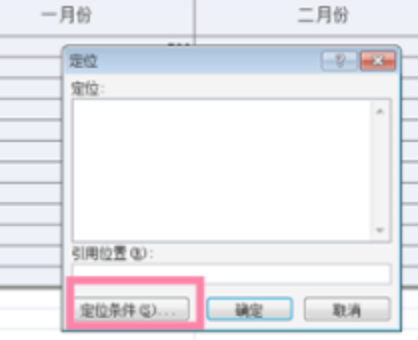
2、在弹出的定位条件对话框,点击【空值】,然后点击确定即可。
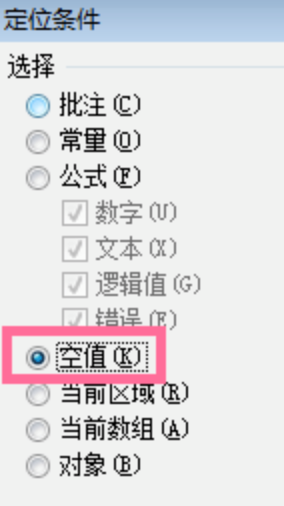
3、以上步骤完成后,我们只需在键盘上按【ALT+=】即可完成求和。
方法三:带单位的数据求和
1、EXCEL数据如果带单位时是不能直接求和的,此时我们选中需要求和的数据后,只需输入公式=SUMPRODUCT(1*SUBSTITUTE(B3:B11,"元",""))后点回车键即可完成求和,其中B1:B11为求和数据区域的位置。可根据实际情况修改。
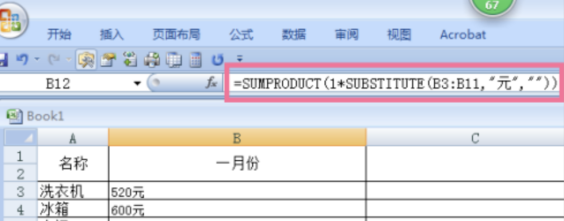
方法四:跨表格数据求和
1、有时候我们需要求和的数据不在同一个表格,此时我们需要跨表格求和,我们首先需要把所有表格的数据汇总在一个EXCEL文件里,然后在该文件里新建一个表格。
2、在新建的表格里点击工具栏里的【数据】,在下拉菜单里点击【合并计算】。
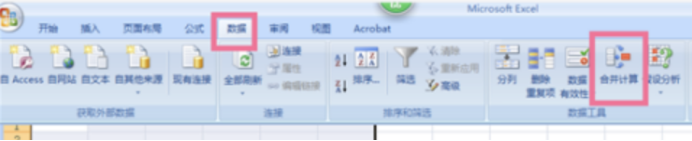
3、此时会弹出【合并计算】工具栏,我们先点击表格1。
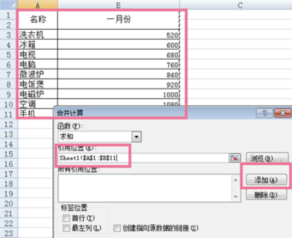
4、在表格1里,我们选中需要求和的数据,再点击【添加】,以此类推将表2,表3里的数据都添加到【引用位置】里,然后在标签位置里,勾选【首行】,【最左列】,最后点击【确定】即可完成跨表格的数据求和
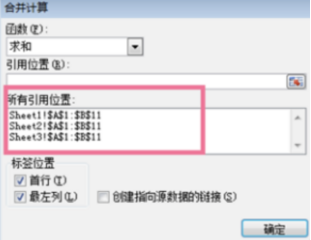
以上就是我给大家分享的Excel求和函数的使用方法啦,快来跟我一起试试吧。



